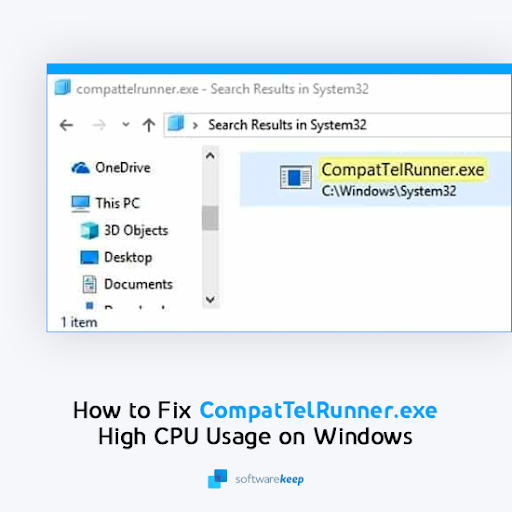Cada sistema operativo Windows contiene una carpeta llamada AppData, abreviatura de Application Data. La carpeta AppData en Windows 10 es una carpeta oculta ubicada en C:\Users\
No necesitará acceder o usar esta carpeta con mucha frecuencia, pero contiene sus archivos importantes de la aplicación, como sus marcadores, datos del juego, sesiones guardadas, etc.
Sin embargo, a veces, pero en raras ocasiones, es posible que deba acceder a la carpeta AppData y examinar su contenido.
Entonces, en esta guía de la carpeta AppData, aprenderá cómo encontrar, acceder y mostrar la carpeta AppData en Windows 10. También aprenderá qué sucede si elimina la carpeta AppData.
Qué saber: cómo encontrar la carpeta AppData en Windows 10, 8 y 8.1
- Abra el Panel de control.
- Seleccione Opciones del Explorador de archivos.
- Seleccione la pestaña Ver de la ventana Opciones del Explorador de archivos.
- Elija Mostrar archivos, carpetas y unidades ocultos > Aplicar > Aceptar.
- La carpeta AppData se encuentra en C:\users\SUNOMBRE, donde SUNOMBRE es su ID de perfil de Windows.
- No mueva ni elimine archivos de la carpeta AppData; hacerlo dañará el programa vinculado.
¿Qué es la carpeta AppData en Windows 10?
Microsoft introdujo la carpeta AppData en Windows Vista y ha continuado su uso hasta Windows 10. AppData es una carpeta oculta ubicada en C:\Usuarios\
La carpeta AppData en Windows 10 es una carpeta oculta ubicada en C:\Users\
Es una carpeta oculta que incluye configuraciones de aplicaciones, archivos y datos exclusivos de diferentes aplicaciones en su computadora. Esto incluye todos los datos específicos de su perfil de usuario del sistema operativo Windows.
Por ejemplo, puede encontrar lo siguiente en su carpeta AppData de Windows 10:
- Archivos de configuración de la aplicación
- Marcadores y caché del navegador web
- Archivos temporales
La carpeta AppData en Windows está oculta de forma predeterminada y tiene tres subcarpetas ocultas:
- Local: incluye archivos vinculados a su PC actual. No puede mover estos archivos con su perfil de usuario sin romper algo.
- Bajo local: es lo mismo que la carpeta Local pero contiene aplicaciones de 'baja integridad' que se ejecutan con configuraciones de seguridad de Windows más restringidas, como datos temporales de su navegador.
- Itinerancia : incluye archivos de aplicaciones críticas y/o juegos guardados que pueden moverse de un dispositivo a otro con una cuenta de usuario.
Los programas de correo electrónico como Outlook o Thunderbird también almacenan datos en esta carpeta. Los juegos de computadora y los archivos guardados de los clientes de juegos también terminan en la carpeta AppData.
Los navegadores de Internet, como Edge, Firefox y Chrome, almacenan sus marcadores y perfiles en la carpeta AppData.
Dado que sus aplicaciones de Windows usan la carpeta AppData, puede mantener los datos sincronizados entre dispositivos o transferir datos de un dispositivo a otro usando el mismo perfil.
Esto es lo que sucede en la carpeta AppData en Windows 10:
Cuando instala un programa en Windows 10, irá a la carpeta Archivos de programa x86 o a la carpeta Archivos de programa, según sus características de configuración y personalización. Es posible que ya sepa cómo almacena Windows la información de las aplicaciones.
Después de instalar el programa, cuando lo ejecute, es posible que deba cambiar su configuración, configurarlo, personalizar su interfaz (si esta función está disponible) y hacer otras cosas según sus necesidades. Estos datos también se almacenan en el disco duro de su computadora. , dentro de la carpeta AppData.
Estos datos incluyen:
- caché de programa,
- Ajustes de Aplicacion,
- archivos temporales y
- archivos de configuración de la aplicación.
¿Por qué Windows usa una carpeta AppData separada?
Windows usa una carpeta AppData separada para almacenar la información, los datos y los archivos de la aplicación en lugar de la carpeta Archivos de programa x86 o Archivos de programa. Esto viene con varias ventajas, incluyendo:
los auriculares no funcionan después de la actualización de Windows
- Facilidad de administrar los datos de los usuarios, especialmente si la PC tiene varias cuentas. Esto permite que Windows cree carpetas AppData separadas para cada usuario, lo que facilita que cada usuario administre su configuración para cada aplicación en particular.
- Seguridad de aplicaciones y programas: con una carpeta AppData separada, un usuario no puede acceder al perfil o carpeta de otro usuario, lo que hace que sus aplicaciones y programas sean seguros.
- Evitar que el sistema sufra datos desordenados porque cada usuario tendrá una carpeta AppData y configuraciones de aplicaciones separadas.
- Eliminación del acceso innecesario a las carpetas Archivos de programa x86 o Archivos de programa. Windows solo permite que los usuarios con derechos administrativos accedan al directorio Archivos de programa. Si AppData estuviera almacenado en él, cualquier usuario tendría permiso y esto puede causar problemas en el sistema.
Nota: Algunos programas se instalan en la carpeta AppData de forma predeterminada. Por otro lado, algunos programas te piden permiso para instalar en la carpeta AppData.
Dónde encontrar la carpeta AppData en Windows 10
Muchos usuarios se preguntan dónde está la carpeta AppData en Windows 10. Debido a que está oculta, no puede ver la carpeta AppData en Windows 10. Pero hay una forma de evitarlo.
Primero debe 'mostrar los archivos ocultos en el Explorador de archivos o el Administrador de archivos' para poder ver la carpeta.
Cada cuenta de usuario en una PC con Windows tiene su carpeta AppData que continúa con ciertos contenidos. De esta manera, las aplicaciones de Windows pueden almacenar varios conjuntos de configuraciones si se trata de una PC compartida.
Cada cuenta de usuario en Windows tiene una carpeta AppData en el directorio de ese usuario en particular. Se encuentra en C:\Users\
Por ejemplo, si su nombre de usuario de Windows es 'Bill', su carpeta AppData se encuentra en el siguiente directorio de forma predeterminada:
C:\Usuarios\Bill\AppData
Si abre esta carpeta, encontrará tres subcarpetas: Local, LocalLow y Roaming, cada una de las cuales contiene carpetas específicas de AppData.
Cómo encontrar la carpeta Appdata en Windows 10
AppData está en la carpeta C:\Users\Bill\AppData. Hay dos formas de ver la carpeta AppData:
- Acceda a él manualmente a través de las carpetas de usuario.
- Acceda a él usando el nombre de la variable 'AppData'.
Para abrir la carpeta AppData en Windows 10, 8 y 7:
- Abra el Explorador de archivos/Explorador de Windows.
- Escribe %AppData% en la barra de direcciones y presiona enter.
- Navegue a la carpeta requerida (Roaming o Local)
Aquí se explica cómo acceder a esta carpeta manualmente:
- Presione la tecla del logotipo de Windows + E para abrir el Explorador de archivos
- En el panel izquierdo, haga clic en 'Esta PC'
- Haga doble clic en Disco local (C :)
- Ahora, desplácese hacia abajo hasta Usuarios y haga doble clic en i
- En la lista de usuarios, haga doble clic en el perfil de su cuenta de usuario
- En la lista de contenidos, verá AppData. Haz doble clic sobre él si quieres acceder a su contenido
Alternativamente, para ver la carpeta AppData, simplemente pegue la dirección C:\Users\Bill\AppData en la barra de direcciones del Explorador de archivos.
Además, para ir directamente a la carpeta AppData\Roaming, puede escribir la variable del sistema %APPDATA% en la aplicación Windows Run. Esto es lo que debe hacer:
- Presione la tecla del logotipo de Windows + R para iniciar el cuadro de diálogo Ejecutar
- Una vez que se abra el cuadro, escriba %APPDATA% y presione 'Enter'
- Windows lanzará directamente la carpeta Roaming en la carpeta AppData
Cómo mostrar la carpeta AppData en Windows 10
En Windows 10, la carpeta AppData está oculta de forma predeterminada. Esta es la razón por la que a veces es posible que no pueda verlo, visualizarlo u operarlo en la unidad :C de su sistema informático.
Si no puede ver la carpeta AppData en Windows 10, primero deberá mostrarla habilitando la opción 'Mostrar archivos y carpetas ocultos' en el Explorador de archivos.
Siga los pasos a continuación para mostrar la carpeta AppData en su sistema:
- Presione la tecla del logotipo de Windows + E para abrir el Explorador de archivos.
- Vaya a la pestaña 'Ver', luego haga clic en 'Opciones'.
- Haga clic en la ventana emergente 'Cambiar carpeta y opciones de búsqueda'.
- Esto lo llevará a la ventana Opciones de carpeta.
- Ahora, ve a la pestaña 'Ver'.
- Marque la casilla junto a Mostrar archivos, carpetas y unidades ocultos en Archivos y carpetas ocultos.
- Una vez hecho esto, haga clic en el botón 'Aplicar' y luego en Aceptar.
- Esto guardará los cambios realizados.
- Ahora, debería poder ver la carpeta AppData en su computadora a través de la ruta C:\Users\Bill\AppData.
Nota: Aunque es raro, a veces bajo ciertas condiciones, la opción de mostrar carpetas ocultas no funciona.
Entonces, si aún no puede ver la carpeta AppData en su computadora, puede usar métodos avanzados como el Símbolo del sistema para ver la carpeta. Siga los pasos a continuación para ver la carpeta AppData desde el símbolo del sistema:
- Presione la tecla del logotipo de Windows y escriba 'cmd'.
- En las aplicaciones del símbolo del sistema, seleccione Ejecutar como administrador.
- Una vez que se abra el símbolo del sistema, escriba (o copie y pegue) este comando: attrib -s -h C:\Users\jabutojabuto\AppData (reemplace 'myusername' con su nombre de usuario real).
- Presiona “Entrar”.
- El comando eliminará cualquier atributo establecido para ocultar esta carpeta.
- Si desea probarlo, simplemente presione la 'flecha hacia arriba' en su teclado después de ejecutar el comando, y aparecerá nuevamente. Luego puede reemplazar -s y -h con +s +h y ver qué sucede.
- Ahora la carpeta AppData debería estar atenuada y podrá acceder a ella.
¿Qué sucede si elimino la carpeta Appdata?
La mayoría de los usuarios de Windows ni siquiera deberían necesitar saber acerca de la carpeta AppData. Es por eso que la carpeta está oculta por defecto.
A estas alturas, debe saber que los programas de su PC almacenan sus datos de aplicación en la carpeta AppData.
Entonces, si elimina la carpeta AppData, restablecerá todas las configuraciones e información relacionadas de sus programas y aplicaciones. Los navegadores, por ejemplo, borrarán los datos y la configuración de su perfil de usuario, mientras que los juegos borrarán todos sus datos y configuraciones de juego.
Eventualmente, eliminar la carpeta AppData causará problemas con la aplicación instalada en la computadora, e incluso puede arruinar su computadora. Esto es algo que no quieres experimentar.
Debe tener mucho cuidado al eliminar cualquier carpeta en la unidad C:/.
Sin embargo, si cree que la carpeta AppData está consumiendo mucho espacio en la PC y desea liberar algo de espacio de la carpeta, puede eliminar todos los archivos temporales que no son útiles para Windows o cualquier aplicación. Esto es lo que debe hacer:
- Presione la tecla del logotipo de Windows + R para iniciar la aplicación 'Ejecutar'.
- En la aplicación Ejecutar, escriba %temp% y presione enter.
- Esto abrirá la carpeta de archivos temporales en la aplicación AppData.
- Ahora, presione 'Ctrl + A' en su computadora para seleccionar todos los archivos temporales.
- Presione 'Eliminar' para eliminar todos los archivos temporales en la carpeta.
Nota : Si su PC muestra signos de retraso o ineficiencia operativa, puede usar una herramienta de terceros para optimizar su computadora y mantener su máquina protegida.
última palabra
Ahí está: Esperamos que encuentre útil este artículo cuando se trata de la carpeta AppData en Windows 10.
Si no es necesario, no acceda a esta carpeta. Si tiene que acceder a esta carpeta, debe tener cuidado de no alterar ningún AppData. Puede interferir con la funcionalidad de su computadora.
Ahora, nos gustaría dárselo a usted.
Comparta este artículo con otros: amigos, familiares, colegas, redes sociales.
Además, suscríbase con nosotros para obtener más artículos como este junto con nuestras ofertas, promociones y descuentos. Suscríbete con tu dirección de correo electrónico a continuación.
Leer también
> ¿Qué es la carpeta Rempl y puedo eliminarla en Windows 10?
> ¿Qué es TrustedInstaller y debería eliminarlo de Windows 10?
> Solucione el error WslRegisterDistribution Failed con el código 0x80070032